MPlayerX는 Mac OS X에서 실행되는 타사 프로그램입니다. 반면에 어떤 사람들은 추가된 기능이 유익하다고 생각합니다. 하지만 제거할 시간이 생길 때마다 상황이 복잡해질 수 있습니다. 이 프로그램은 Mac의 여러 위치에서 지원 및 서비스 파일을 생성하며 기본 앱이 삭제된 후에도 오랫동안 남아 있을 수 있습니다.
이 포괄적인 제거 자습서에서는 다음을 수행하는 방법을 보여줍니다. Mac에서 MplayerX 제거 두 가지 기본 방법을 사용합니다. 휴지통으로 옮기고 특수 Mac 프로그램 제거 응용 프로그램을 사용합니다.
그래서 당신은 할 수 있습니다 원하지 않는 Mac 프로그램 삭제 용이하게. 또한 전문 Mac 프로그램 제거 응용 프로그램을 활용하여 전문가처럼 모든 정크를 완전히 제거하는 방법을 배웁니다.
내용 : 부품 1. Mac에서 MplayerX를 제거하는 빠른 방법파트 2. Mac에서 MplayerX를 수동으로 제거: 따라야 할 단계파트 3. MplayerX란 무엇입니까?4 부. 결론
부품 1. Mac에서 MplayerX를 제거하는 빠른 방법
원치 않는 모든 앱과 파일을 Mac에서 쉽고 완벽하게 제거하려면 올바르고 완벽한 도구만 있으면 됩니다.
그래서 소개된 첫 번째 방법은 전문 도구인 앱 제거 프로그램 of iMyMac PowerMyMac에 Mac에서 MplayerX를 완전히 제거, 하나의 데이터/파일도 남기지 않습니다.
이 앱은 장치를 정리하고 불필요한 정크를 제거하는 데에도 유용합니다. 이렇게 하면 앱을 제거하는 데 도움이 되므로 특히 파일이나 앱이 너무 많은 저장 공간을 차지하는 경우 일부 공간을 확보할 수도 있습니다.

자세한 내용을 보려면 아래 단계에 따라 Mac에서 MplayerX를 빠르게 제거하십시오.
- MPlayerX 소프트웨어와 Mac에서 실행 중인 다른 앱을 모두 닫습니다.
- PowerMyMac을 엽니다.
- 를 선택한 후 앱 제거 프로그램 기능, 클릭 주사. 스캐닝 프로세스가 끝날 때까지 충분히 기다리십시오.
- Mac에 설치된 모든 앱을 스캔하면 오른쪽에 애플리케이션 목록이 표시됩니다. 이름을 입력하세요 MPlayerX 검색창에 입력하면 빠르게 찾을 수 있습니다. 각 프로그램과 연결된 문서 및 파일도 화면에 표시됩니다.
- 제거하려는 모든 파일의 목록을 만드십시오. 제거를 완료하려면 다음을 클릭하십시오. CLEAN. "정리 완료"라는 창이 나타날 때까지 기다립니다. 작업을 마치려면 Mac을 재시동하십시오.
그것이 앱이 얼마나 강력한 지입니다. Mac에서 MplayerX를 제거하는 프로세스 외에도 쓸모없는 다른 앱을 자동으로 또는 완전히 제거하도록 안내합니다. 로블록스처럼, Adobe CC 또는 Mac의 Steam. 또한 이 도구를 사용하여 모든 정크 파일 또는 중복 삭제 컴퓨터에서!

파트 2. Mac에서 MplayerX를 수동으로 제거: 따라야 할 단계
두 번째 방법은 Finder를 사용하여 앱을 제거하는 것입니다. Mac용 MplayerX. 파일을 살펴봐야 하므로 이 방법을 사용하는 것이 더 세심할 수 있습니다.
휴지통으로 이동하여 앱을 삭제한 후에도 여전히 MplayerX의 다른 관련 파일 찾아보기 완전히 제거되는지 확인하십시오. 그렇게 하지 않으면 시스템이나 장치에 문제가 발생할 수 있습니다.
방법은 다음과 같습니다. Mac에서 MplayerX를 수동으로 제거: MplayerX가 Mac에서 실행될 때마다 먼저 종료하십시오. Dock에서 MplayerX를 마우스 오른쪽 버튼으로 클릭하고 메뉴에서 종료를 선택합니다. 이 방법으로 MplayerX를 완전히 종료하지 못하는 경우 Activity Monitor 소프트웨어를 사용하여 종료할 수 있습니다.
- 로 이동 파인더 > 액세스 애플리케이션 디렉토리 > 더블 클릭 유틸리티 > 선택 활동 모니터 드롭 다운 메뉴에서
- 클라임웍스와 함께 하늘과 닿는 여정을 시작하세요 MplayerX (또는 검색) 활동 모니터 팝업이 나타날 때마다. 선택 X 왼쪽 상단의 버튼 > 클릭 종료을 클릭하거나 강제 종료
- 다시 시작 파인더 > MplayerX > 선택 휴지통으로 이동.

- 이전 섹션에서 설명한 방법 외에도 Mac에서 MplayerX를 완전히 제거하는 비결은 다음과 같습니다. 모든 잔여 파일 지우기, 항목 및 디렉토리.
- Finder로 이동 > 이동 클릭 > 드롭다운 메뉴에서 폴더로 이동을 선택합니다. MplayerX의 경로 이름을 입력하고 "이동" 버튼을 클릭합니다. MplayerX 폴더는 디렉터리 결과 페이지에서 삭제해야 합니다. 키를 삭제할 때 주의하십시오. 잘못된 작업은 거의 확실하게 충돌을 일으킵니다.
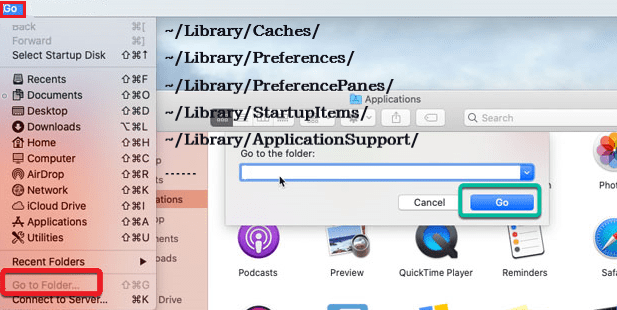
파트 3. MplayerX란 무엇입니까?
MPlayerX는 다음과 같이 홍보됩니다. 유용한 멀티미디어 플레이어 맥에서. 반면 개발자는 사용자가 비디오 품질을 개선하는 데 도움이 될 수 있는 유용한 유틸리티 프로그램이라고 주장합니다.
또한 YouTube 및 이를 지원하는 다른 사이트의 동영상 품질을 개선하는 데 활용할 수도 있습니다. 반면 MplayerX는 프리웨어를 설치하고, 가짜 사이트에서 Flash 플레이어를 업그레이드하고, 메인 웹사이트에 광고한 결과로 나타나는 Mac 바이러스 중 하나입니다. 그러나 사용자는 매력적인 기능 때문에 다운로드를 선택할 수 있습니다.
그러나 탐색할 때 몇 가지 어려움에 빠르게 직면할 수 있으므로 Mac에서 MplayerX를 제거하려는 이유이기도 합니다. 이 프로그램은 브라우저 설정을 변경한 다음 브라우저를 활성화할 때마다 실행되는 현재 메인 페이지/검색 엔진을 변경하는 것으로 시작합니다. 또한 임의의 사이트에서 공격적인 광고를 접할 수 있으므로 자주 리디렉션되고 위험한 클릭 가능성, 설치 및 브라우저 지연.
안전하게 탐색하려면 가능한 빨리 MplayerX를 제거하는 것이 좋습니다. 유해한 행위로 인해 여러 바이러스 백신 공급업체와 보안 전문가는 이를 다음과 같이 분류했습니다. PUA (잠재적으로 원하지 않는 응용 프로그램). 대상 시스템에서 다양한 기만적인 작업을 수행하는 트로이 목마라고도 합니다. 주요한 것은 사용자가 동일한 종류의 추가 바이러스를 설치하도록 권장한다는 것입니다.

4 부. 결론
하려고 했을 때 Mac에서 MplayerX 제거 그리고 그 잔해를 치웠지만 방법이나 경로를 찾을 수 없었고, 남겨진 디렉토리, 데이터 및 레지스트리 키를 지우는 방법을 몰랐습니다.
두 가지 옵션이 있습니다. 첫 번째는 소프트웨어를 수동으로 삭제하는 것이고 두 번째는 PowerMyMac의 앱 제거 프로그램 프로그램. 따라서 Mac 소프트웨어를 수동으로 제거하는 것이 불편하다면 숙련된 도구를 사용하여 제거할 수 있습니다.



